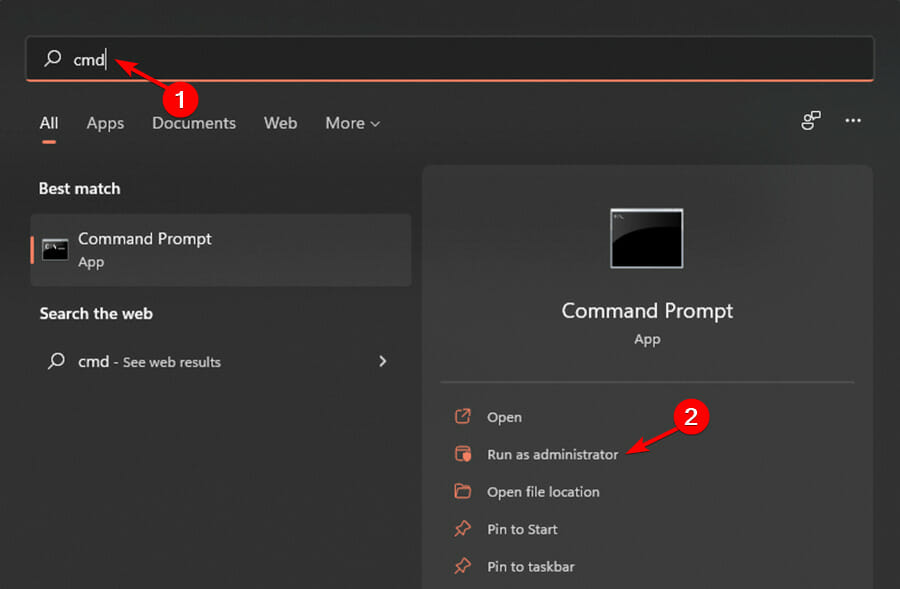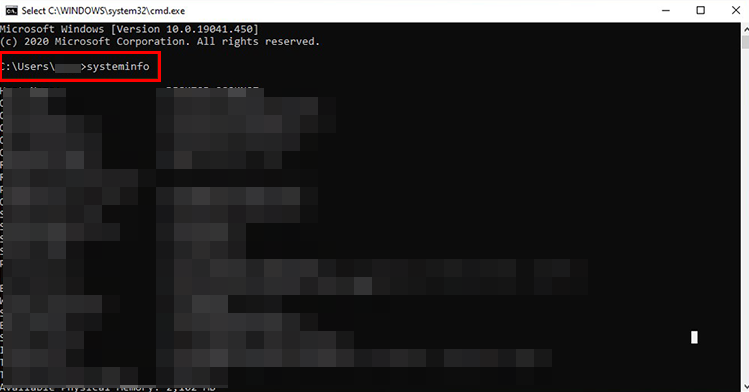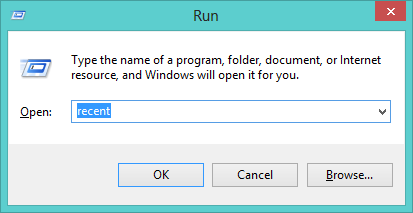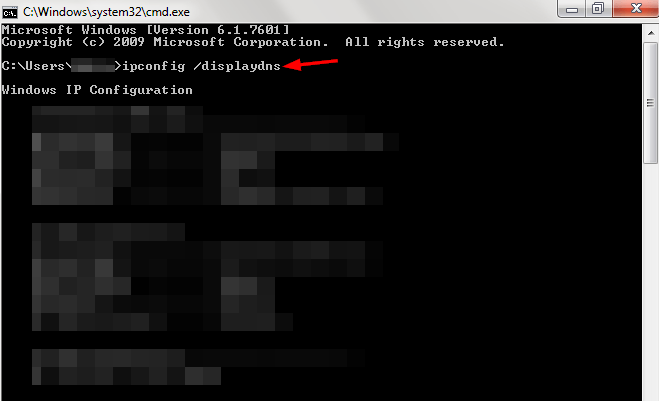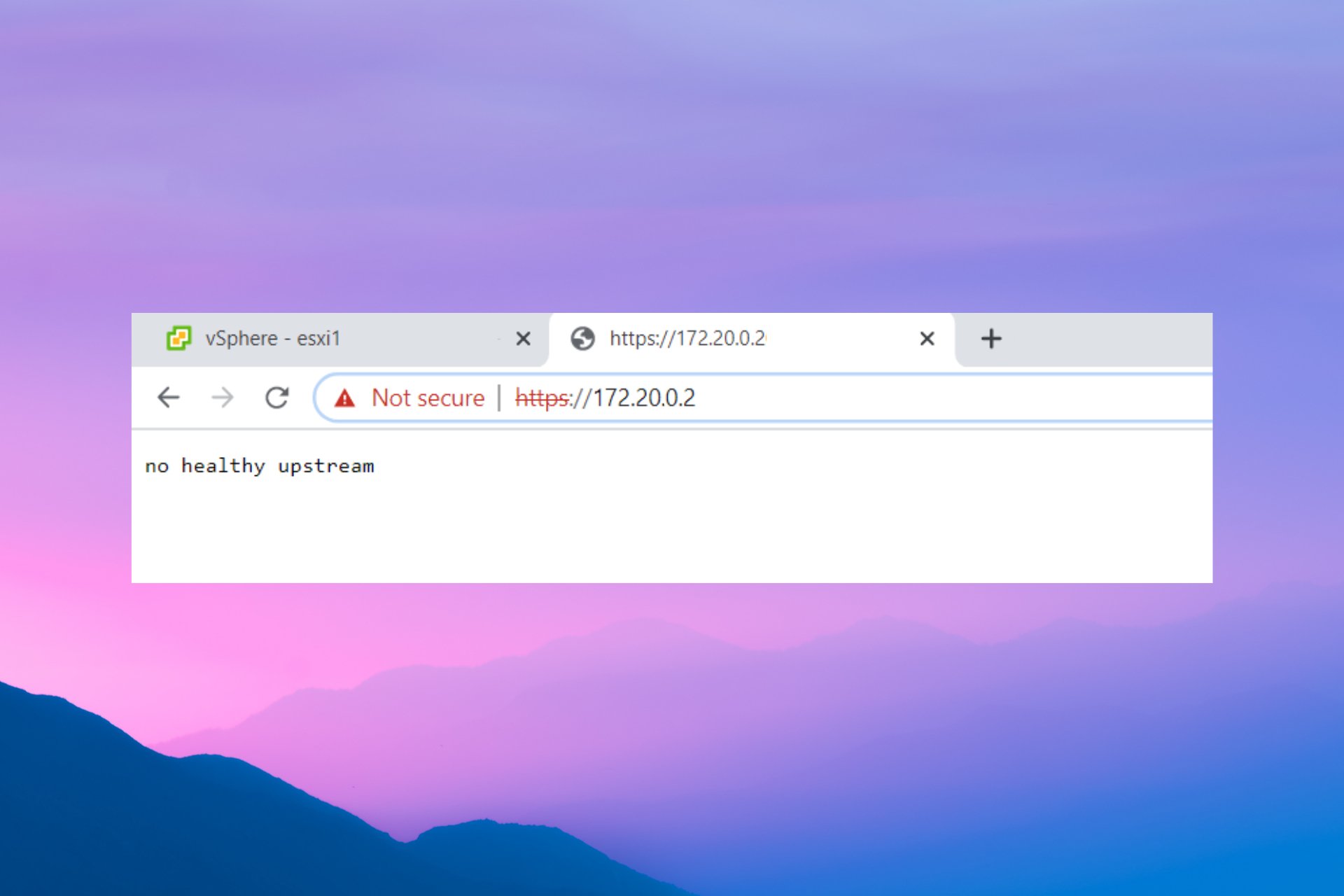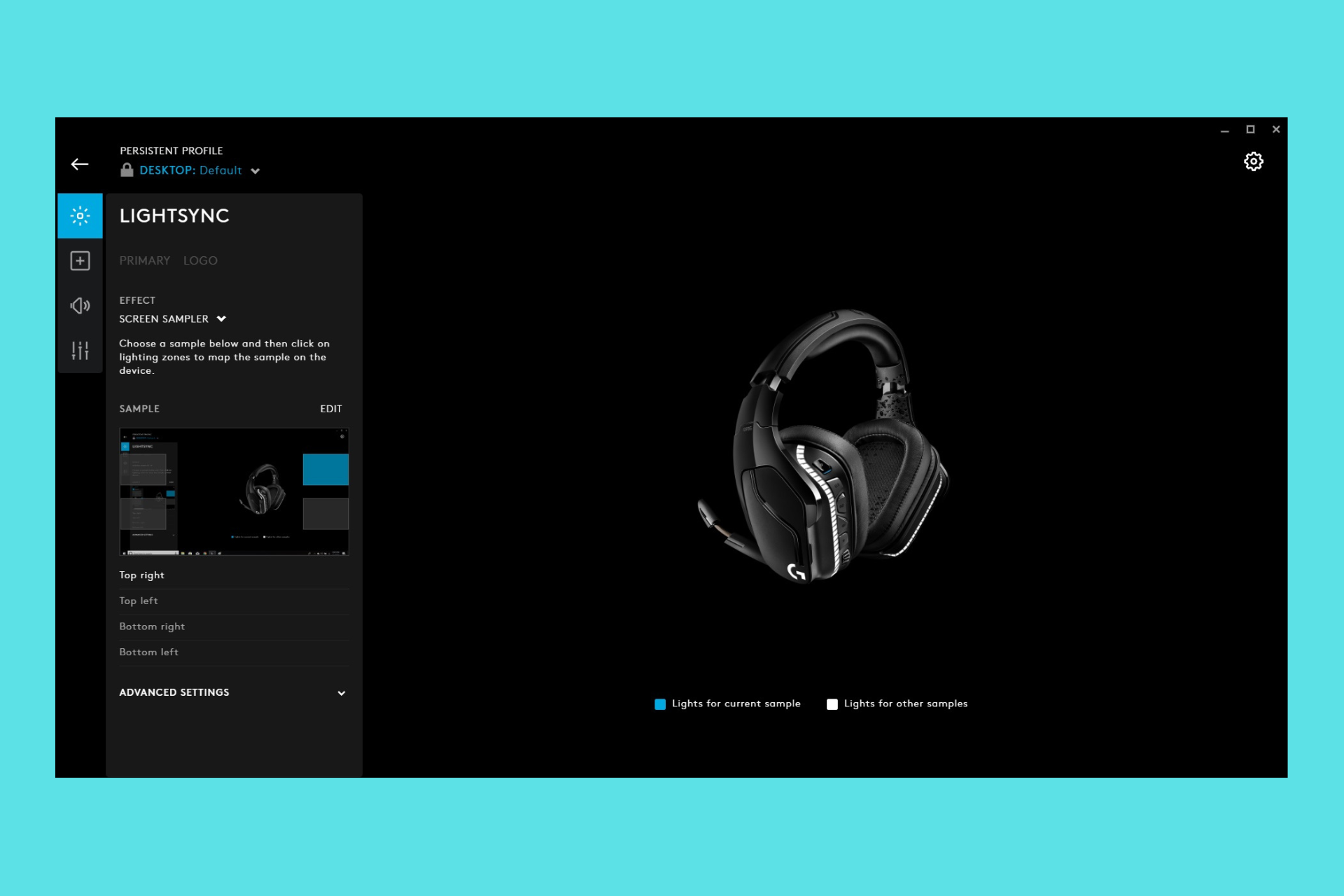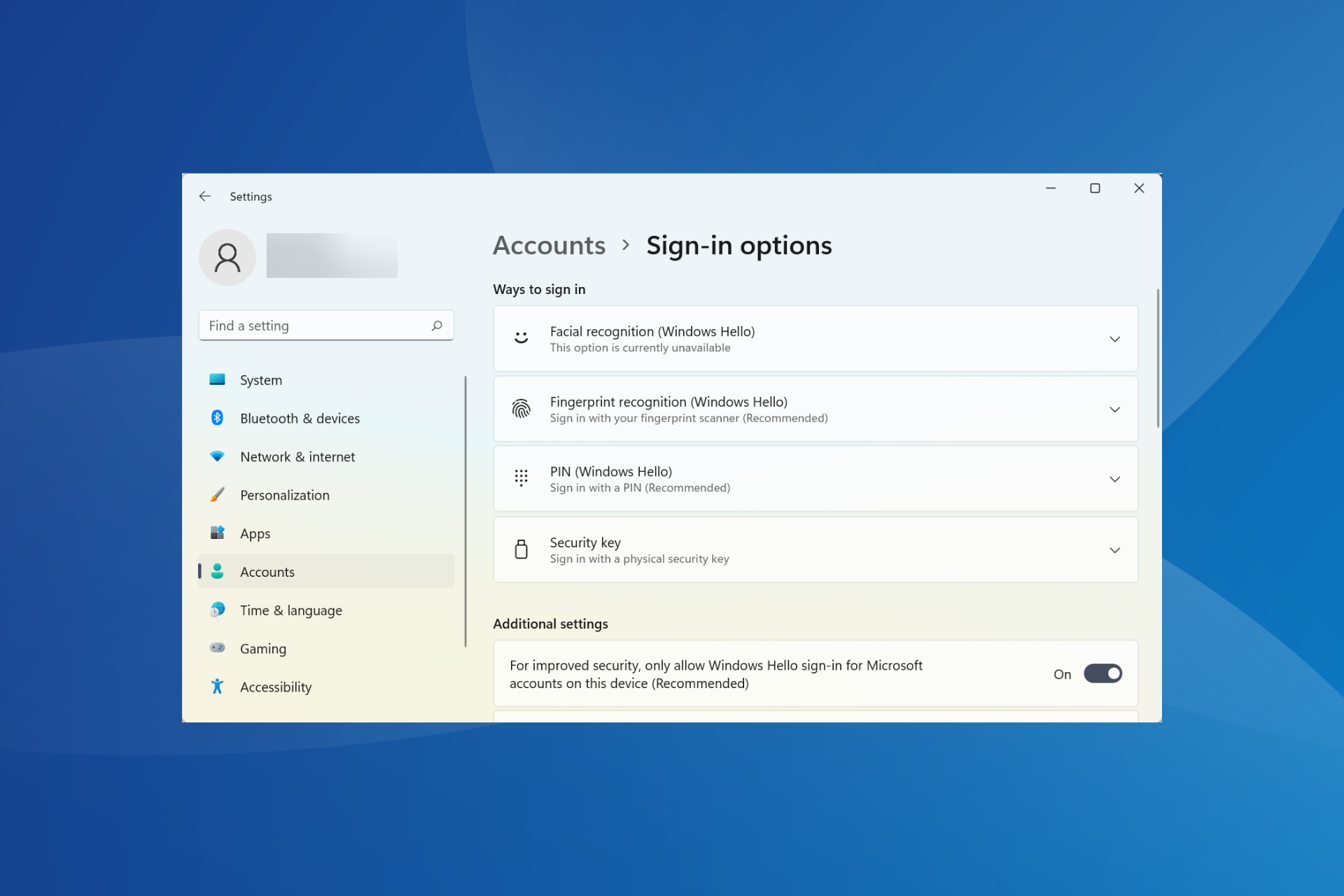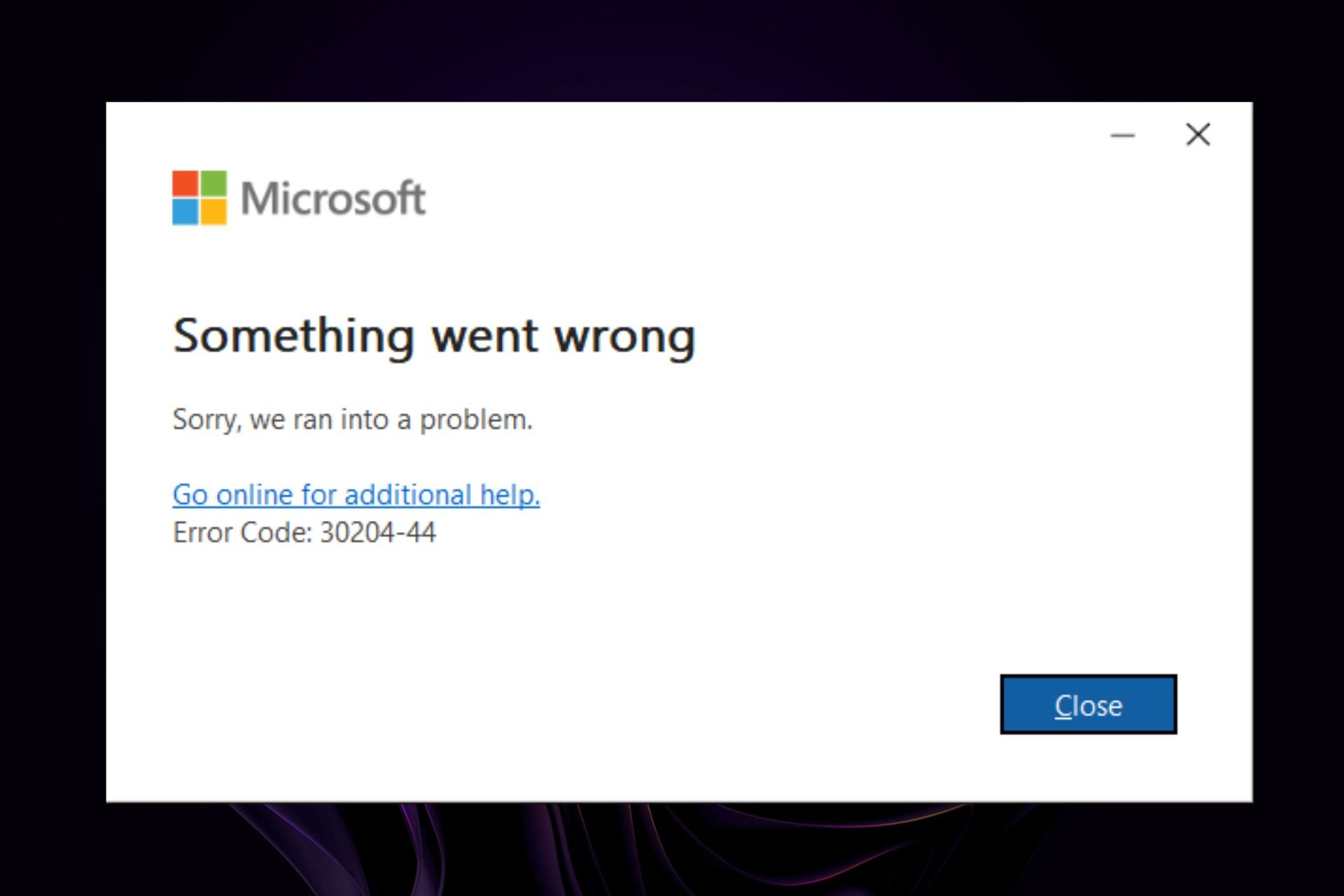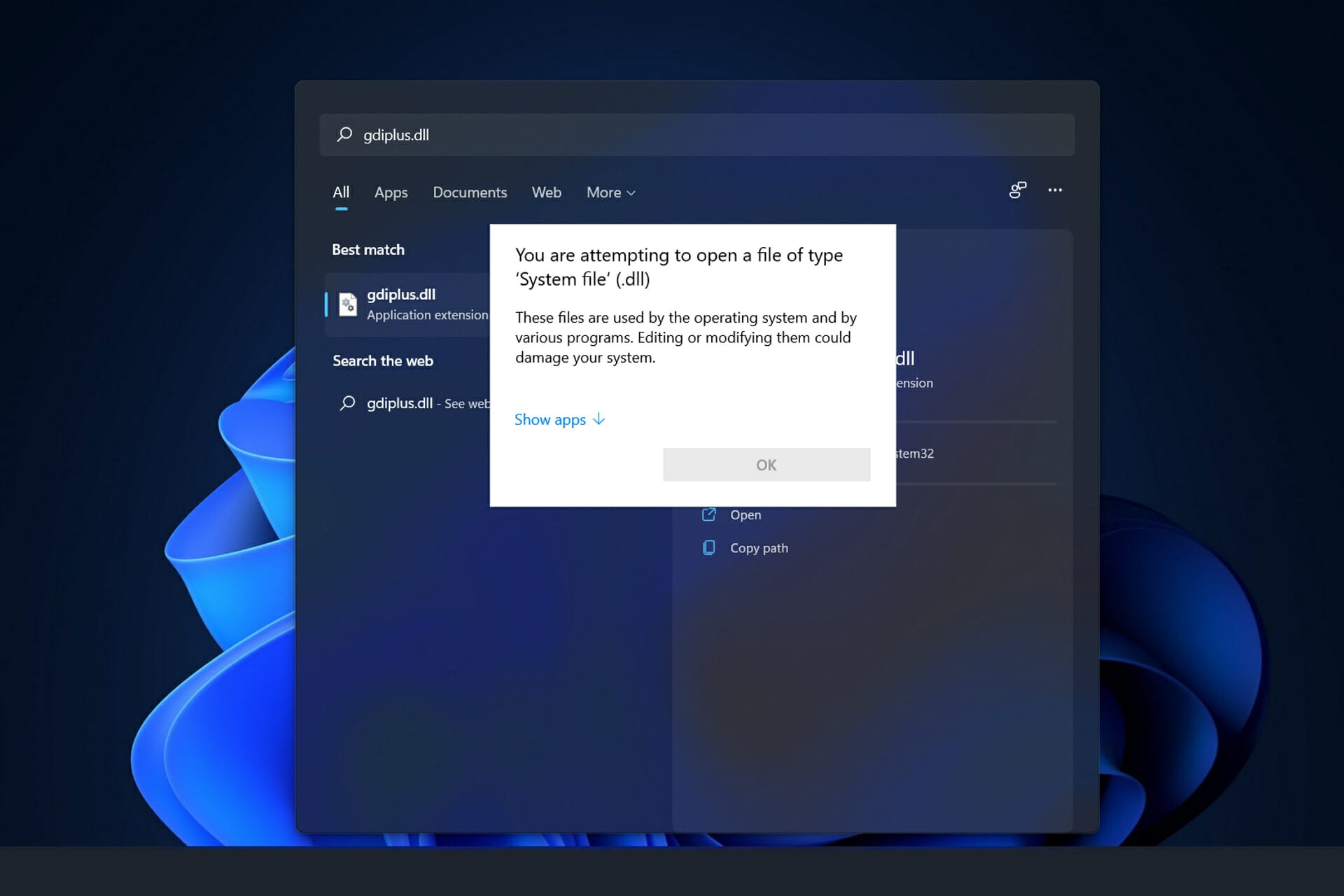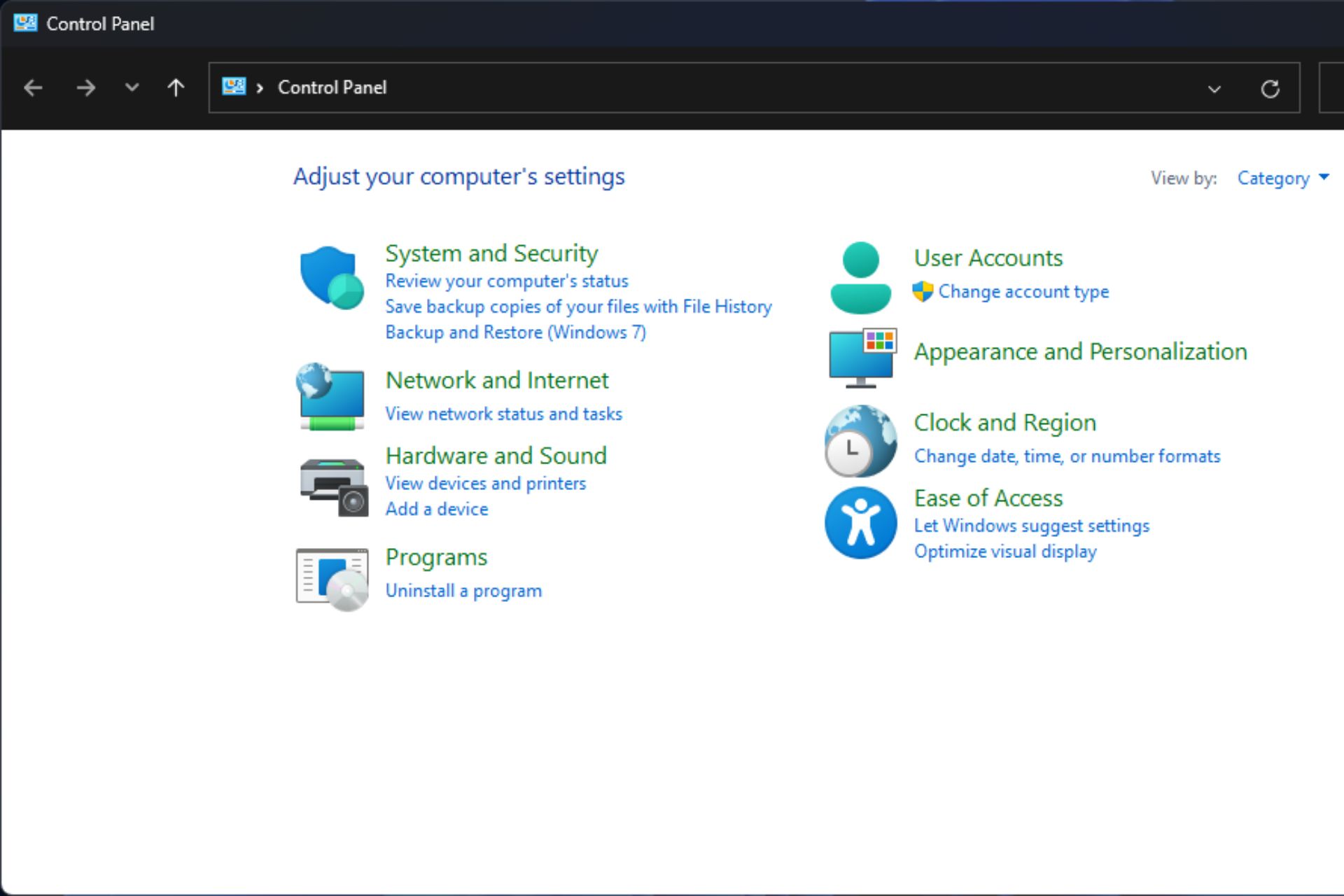Come Visualizzare la Cronologia delle Attività su Windows 11 - [Guida Completa]
3 min. read
Published on
Key notes
- Controllare la cronologia su un computer è un ottimo modo per monitorare ciò che fanno online i tuoi figli o dipendenti.
- Potresti anche aver dimenticato un file importante o la posizione dei tuoi documenti salvati, da qui la necessità di accedere alla cronologia del tuo computer.
- Se ti stai chiedendo come controllare la cronologia su un computer Windows 11, sarai felice di sapere che è abbastanza semplice, come vedremo di seguito.
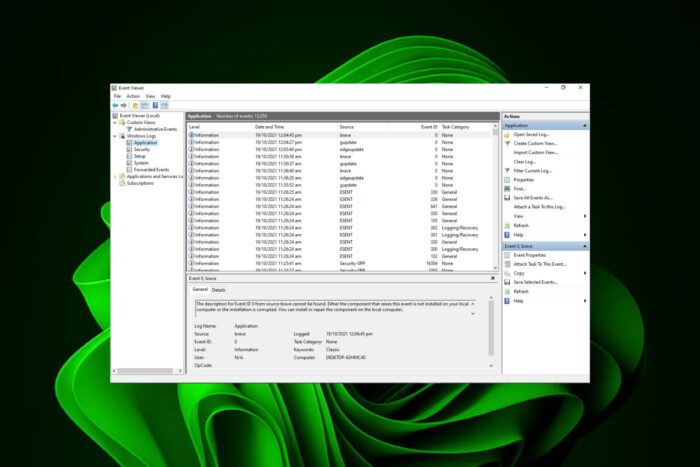
Se ti sei mai chiesto come controllare la cronologia del tuo computer su Windows 11, questo articolo è un ottimo punto di partenza.
Windows 11 tiene traccia dei siti Web visitati e anche delle immagini, dei documenti e degli altri file scaricati. Questo ti aiuta ad accedere facilmente alle tue pagine, siti o app preferite.
Esistono molti motivi per controllare la cronologia del computer, incluso il recupero di file persi o eliminati accidentalmente e la visualizzazione dei siti visitati per scopi aziendali.
In alcuni casi, potresti voler sapere se qualcuno è entrato nel tuo computer e lo ha utilizzato a tua insaputa.
La buona notizia è che Windows semplifica il controllo della cronologia del computer ogni volta che ne hai bisogno.
Se non hai voglia di eseguire tutti i passaggi manuali facendo clic sui vari menu per controllare la cronologia delle app e l’attività recente su un laptop, potresti trovare utile un software per tenere traccia della cronologia di navigazione per rendere il processo più semplice e veloce.

Proteggi i tuoi dispositivi con la pluripremiata tecnologia e sicurezza informatica.

Mantieni la sicurezza con la rivoluzionaria tecnologia di rilevamento e prevenzione dell'intelligenza artificiale.

Massimizza la sicurezza e le prestazioni del tuo PC con un rilevamento delle minacce digitali di prim'ordine.

Naviga in modo sicuro per un massimo di 3 dispositivi su sistemi Windows, Mac, iOS o Android.

Il miglior strumento di sicurezza per un'attività di navigazione intensa.
Come posso controllare la cronologia delle attività recenti in Windows 11?
1. Utilizzare il Visualizzatore eventi per visualizzare la cronologia delle attività
1. u003cspanu003ePremi ilu003c/spanu003e tasto u003ckbdu003eWindowsu003c/kbdu003e u003cspanu003eper aprire la casella u003cstrongu003edi ricerca di Windowsu003c/strongu003e .u003c/spanu003e
2. u003cspanu003eDigitareu003c/spanu003e u003cstrongu003eVisualizzatore eventiu003c/strongu003e u003cspanu003enella casella di ricerca, quindi fare clic suu003c/spanu003e u003cemu003eApriu003c/emu003e nel primo risultato.
3. u003cspanu003eFare clic con il pulsante destro del mouse sullau003c/spanu003e sezione u003cstrongu003edei registriu003c/strongu003e u003cstrongu003edi Windowsu003c/strongu003e per espanderla.
4. Ora puoi controllare quali eventi vuoi vedere. Ad esempio, puoi fare clic su u003cstrongu003eSistemau003c/strongu003e .
5. Ora sarai in grado di vedere un registro corrente del numero di volte in cui il tuo computer è stato acceso.
Gli utenti che desiderano visualizzare la cronologia delle attività recenti sui propri dispositivi Windows 11 possono utilizzare uno strumento integrato chiamato Visualizzatore eventi. Questo strumento è molto utile quando si tratta di verificare cosa è stato fatto sul tuo PC. Puoi ordinare gli eventi e sfogliare quelli che ti interessano.
2. Utilizzare il prompt dei comandi per controllare la cronologia del computer
- Premi il tasto Windows , digita cmd nella barra di ricerca e fai clic su Esegui come amministratore .
- Digita il seguente comando e premi Invio :
systeminfo - È così semplice controllare la cronologia del computer nel prompt dei comandi. Potrai vedere quante volte è stato avviato il tuo PC.
3. Controlla la cronologia del computer Windows 11 con il comando Esegui
- Premi contemporaneamente i tasti Windows + R per aprire il comando Esegui .
- Digita recente nella finestra di dialogo e premi Invio .
- Verrai indirizzato alla posizione della cartella recente e vedrai la cronologia del tuo computer.
Come controllare la cronologia su un computer Windows 11 quando è stato eliminato?
È molto semplice controllare la cronologia del tuo computer su Windows 11. Ma a volte vuoi mantenere private le tue attività. In questi casi, potrebbe essere necessario eliminare la cronologia del computer.
Puoi rimuovere facilmente tutti i termini di ricerca, i siti Web e le app memorizzati dal tuo computer con pochi semplici passaggi.
Tuttavia, se i bambini piccoli o i tuoi dipendenti utilizzano il tuo computer e desideri tenere sotto controllo le loro attività, devi controllare la loro cronologia. Ma cosa succede se cancellano la cronologia delle attività? È possibile utilizzare software per tenere traccia della cronologia di navigazione o farlo manualmente come descritto di seguito.
Per controllare la cronologia del tuo computer dopo che è stato eliminato, procedi nel seguente modo:
- Premi il tasto Windows , digita cmd nella barra di ricerca e fai clic su Esegui come amministratore.
- Digita il seguente comando e premi Invio :
ipconfig/displaydns - Ora sarai in grado di vedere un elenco di tutti i siti visitati.
Se utilizzi un computer condiviso e hai a che fare con informazioni sensibili, è ovvio che non vuoi che alcuna informazione finisca nelle mani di persone non autorizzate.
Ti consigliamo di utilizzare uno dei nostri browser privati più consigliati senza tracciamento per mascherare le tue attività online.
In alternativa, puoi utilizzare browser con VPN integrate che ti garantiscono privacy e maggiore sicurezza.
Ci auguriamo che questo articolo sia stato in grado di far luce sui diversi modi in cui puoi accedere facilmente alla cronologia del tuo computer.
Se hai provato altri metodi che hanno funzionato per te, ci piacerebbe ascoltarli. Condividi con noi nella sezione commenti qui sotto.